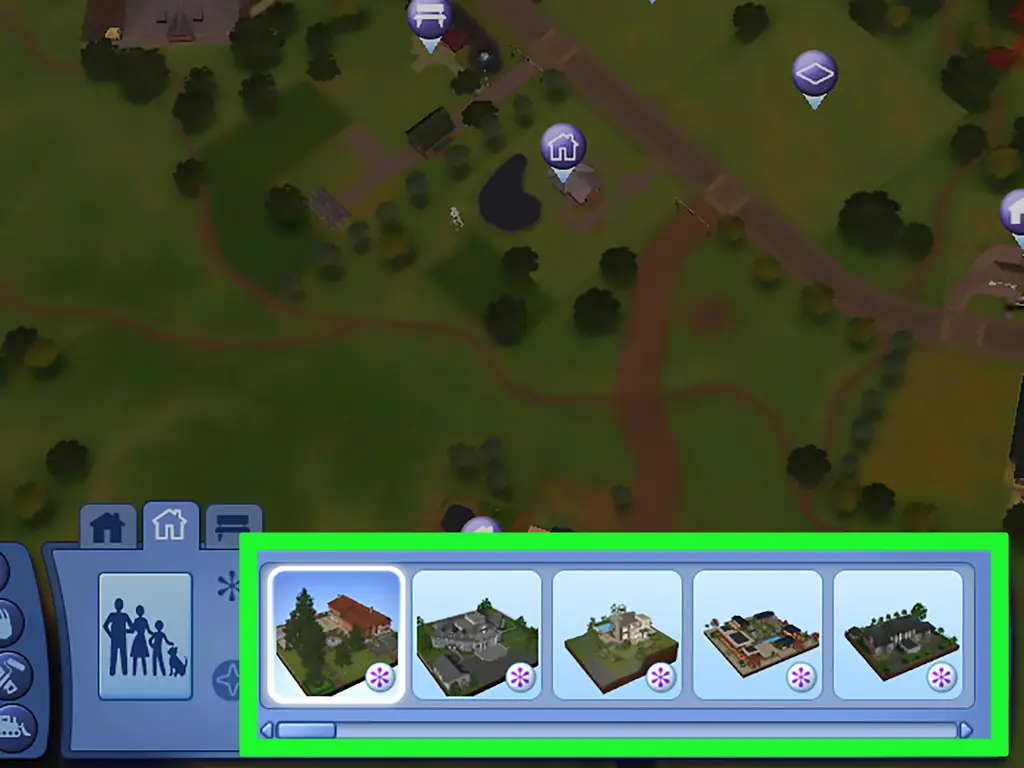Из этой статьи вы узнаете, как построить дом в The Sims 3. Если вы предпочитаете использовать дом, построенный кем-то другим, вы можете вместо этого загрузить шаблон из The Sims 3 Exchange.
Шаги
Метод 1 из 2: строительство с нуля
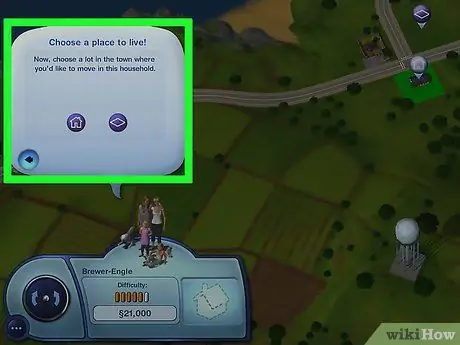
Шаг 1. Определите тип дома, который вы хотите построить
Прежде чем вы погрузитесь в создание дома в своей игре, вы должны знать стиль и внешний вид, который вы хотите использовать. Также следует помнить о следующем:
- Количество этажей
- Примерный размер
- Общие материалы (например, дерево, кирпич и т. Д.)
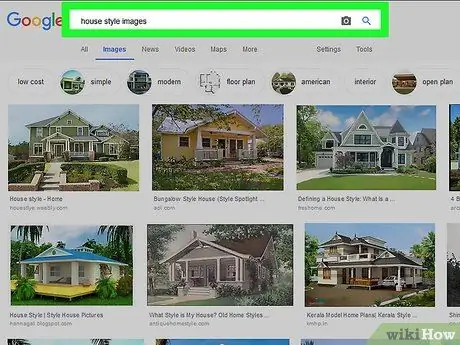
Шаг 2. Рассмотрите возможность использования модели
Использование настоящего дома в качестве основы для экстерьера вашего дома в Sims 3 может стать полезным руководством в случае, если у вас возникнут проблемы с визуализацией того, как вы хотите, чтобы ваш дом выглядел.
Вы можете найти изображения домов на таких сайтах недвижимости, как Zillow, или просто поискать в разделе изображений Google изображения домов определенного стиля
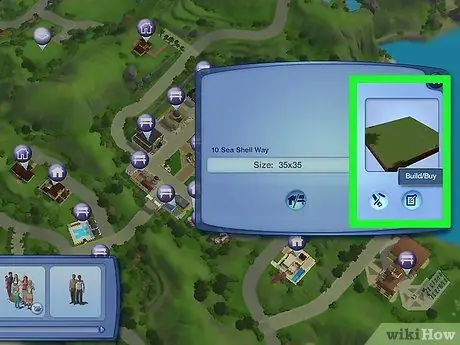
Шаг 3. Выберите пустой участок
Щелкните участок, на котором вы хотите построить свой дом, затем щелкните значок «Построить» в форме валика с краской в появившемся всплывающем меню.

Шаг 4. Ознакомьтесь с интерфейсом строительства домов в Sims 3
Как только лот откроется, внизу экрана откроется вкладка строительства; вы должны увидеть схему дома вместе с перечисленными там различными компонентами дома.
Выбор определенной части схемы дома (например, крыши) вызовет список параметров здания, связанных с компонентом (например, щелчок по крыше приведет к появлению нескольких разных стилей крыши)
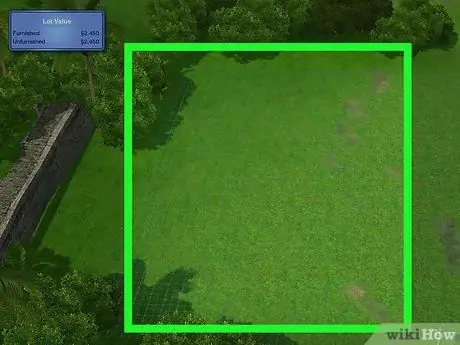
Шаг 5. Выровняйте землю
Щелкните значок «Инструменты ландшафта» в форме холма на диаграмме дома, затем щелкните и перетащите по своему участку, чтобы выделить все, прежде чем отпустить кнопку мыши.
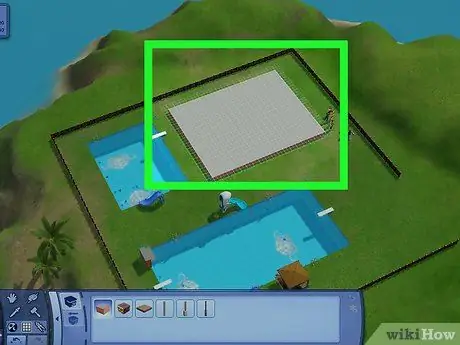
Шаг 6. Создаем фундамент
Щелкните значок фундамента под схемой дома, затем щелкните и перетащите по участку. Это основа, на которой будет стоять ваш дом, и она определит форму вашего дома.
Если вы хотите построить дом неправильной формы (например, дом в форме буквы «L»), вы можете добавить часть фундамента к основному фундаменту, щелкнув и перетащив другую часть фундамента, чтобы соединиться с основным.
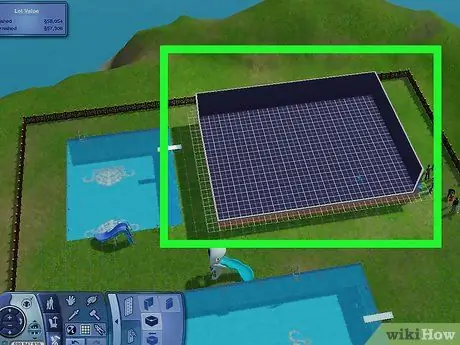
Шаг 7. Добавьте стены в фундамент
Щелкните стену диаграммы дома (стараясь не щелкать вместо этого окно), затем щелкните и перетащите стену по всему дому. Это создаст внешнюю стену первого этажа.
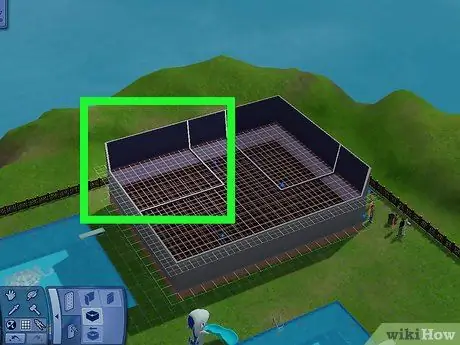
Шаг 8. Разделите комнаты на первом этаже
Используя инструмент стены, щелкните и перетащите внешнюю стену внутрь, чтобы создать разделительные стены.
- Примеры комнат, которые вы можете захотеть создать, включают кухню, спальни и ванную комнату.
- В этом шаге нет необходимости, если вы хотите создать открытый план этажа, хотя, скорее всего, вы все равно захотите перегородить ванную комнату.
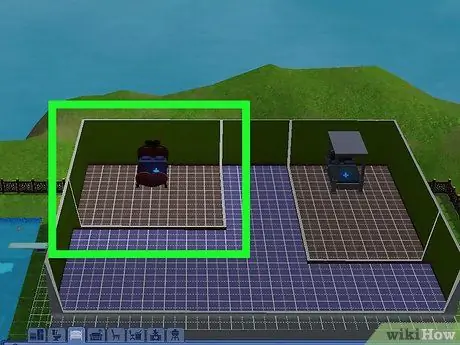
Шаг 9. Добавьте детали для каждого этажа
Вы можете изменить внешний вид полов в своем доме, выполнив следующие действия:
- Щелкните значок этажа на схеме дома.
- Щелкните вторую вкладку слева вверху области диаграммы.
- Выберите текстуру, которую хотите использовать для пола.
- Щелкните и перетащите по полу.
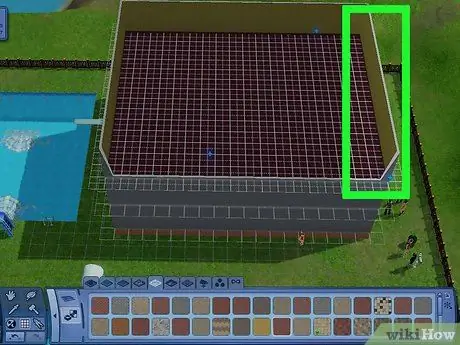
Шаг 10. Детализируйте стены
Как и в случае с полом, вы можете добавить текстуры, обои и многое другое на свои стены:
- Щелкните значок стены на схеме дома.
- Выберите одну из вкладок в верхней части секции стены.
- Щелкните (или, в зависимости от текстуры, щелкните и перетащите) стену.
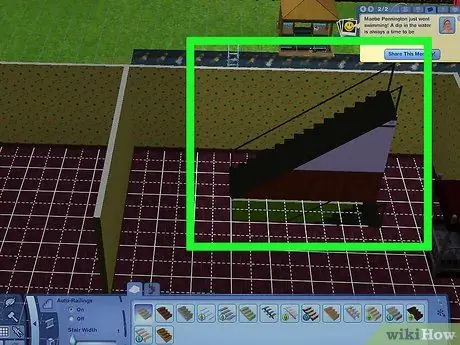
Шаг 11. При необходимости добавьте и украсьте второй этаж
Чтобы добавить пол в свой дом, щелкните участок пола (над фундаментом) на схеме дома, затем щелкните и перетащите его по контуру дома.
Вы можете повторить этот процесс для добавления последующих историй по мере необходимости

Шаг 12. Добавьте двери и окна
Щелкните значок двери или окна на схеме дома, затем выберите часть дома, чтобы добавить дверь или окно, затем повторите, если необходимо.
- Сначала вы можете выбрать другую предустановку двери или окна на панели инструментов в нижней части экрана.
- Вы также можете добавить двери к стенам внутри вашего дома.
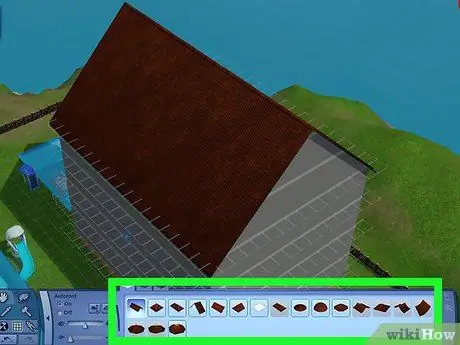
Шаг 13. Установите крышу на свой дом
Щелкните значок крыши на схеме дома, затем выберите шаблон крыши, щелкните и перетащите его через верхнюю часть дома, чтобы применить крышу.
Если вы хотите добавить пересекающиеся крыши, чтобы расширить крышу и покрыть протяженную часть дома, вы можете повторить этот процесс, перетащив новую крышу перпендикулярно существующей крыше

Шаг 14. Нанесите текстуры на экстерьер вашего дома
Последний элемент дизайна вашего дома - это внешний вид. Вы можете изменить внешний вид внешних стен, дверей, окон, крыши и других элементов вашего дома, выполнив следующие действия:
- Выберите часть дома, которую вы хотите детализировать (например, дверь или стену) на схеме дома.
- Щелкните вкладку, чтобы просмотреть доступные текстуры (например, Покрасить).
- Выберите текстуру.
- Выберите часть дома, чтобы применить текстуру.
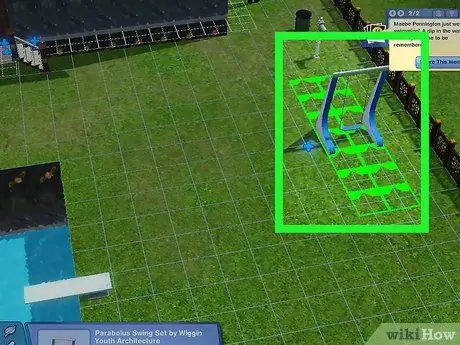
Шаг 15. Украсьте свой дом
Теперь, когда структура вашего дома завершена, все, что осталось сделать, это добавить мебель, предметы интерьера и любые другие детали, которые вы хотите применить. Вы можете сделать это, щелкнув вкладку «Мебель» над вкладкой «Построить» в нижней части экрана, выбрав разные вкладки для просмотра связанных с ними предметов мебели или украшений, выбрав предмет мебели или декора и выбрав место в вашем доме..
Метод 2 из 2: Использование шаблона
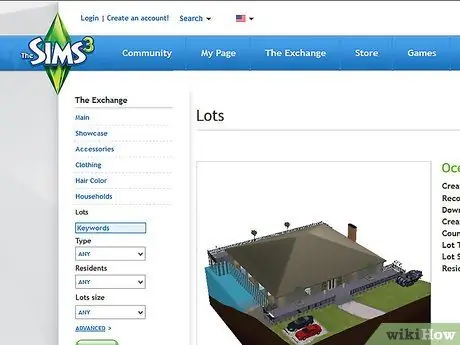
Шаг 1. Откройте сайт обмена Sims 3
Перейдите на сайт thesims3.com/exchange/lots в веб-браузере вашего компьютера.
К сожалению, вы не сможете использовать этот метод в консольных версиях The Sims 3
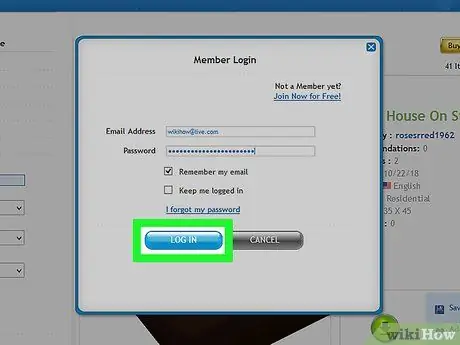
Шаг 2. Авторизуйтесь
Если вы не вошли на сайт Sims 3 Exchange автоматически, нажмите Авторизоваться в верхнем левом углу страницы, затем введите свой адрес электронной почты и пароль и нажмите АВТОРИЗОВАТЬСЯ.
Если вы еще не создали учетную запись Sims 3, щелкните значок Присоединяйтесь бесплатно прямо сейчас в правом верхнем углу окна, а затем следуйте инструкциям на экране, чтобы создать учетную запись.
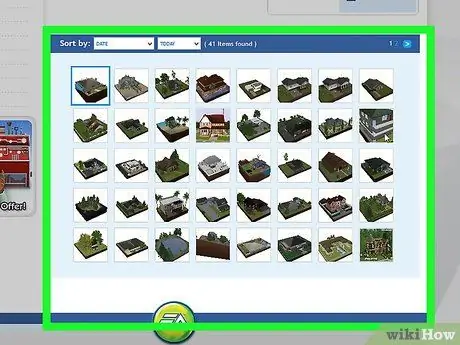
Шаг 3. Просмотрите доступные дома
Внизу страницы вы увидите список доступных шаблонов домов; вы можете щелкнуть эскиз дома, чтобы просмотреть его вверху страницы, и вы можете перейти к следующей странице шаблонов, щелкнув номер страницы в правом верхнем углу раздела предварительного просмотра дома.
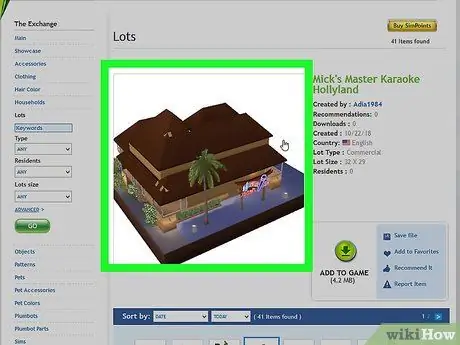
Шаг 4. Выберите дом
Выбрав дом, щелкните его миниатюру в разделе предварительного просмотра дома, чтобы открыть его.
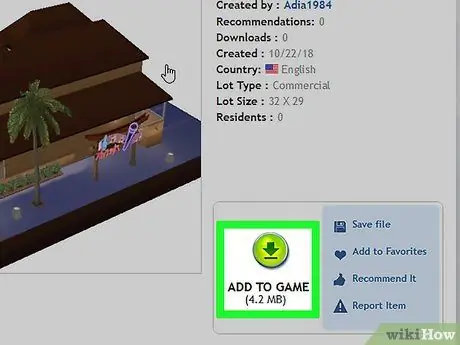
Шаг 5. Щелкните ДОБАВИТЬ В ИГРУ
Он находится справа от превью дома. В новом окне откроется программа запуска The Sims 3.
- Если вы играете с компакт-диска, убедитесь, что диск The Sims 3 находится в вашем компьютере.
- Если будет предложено зарегистрировать игру, перейдите на https://www.thesims3.com/registeragame.html и введите серийный код Sims 3, затем нажмите регистр. Затем вы можете вернуться на страницу дома и нажать ДОБАВИТЬ В ИГРУ опять таки.
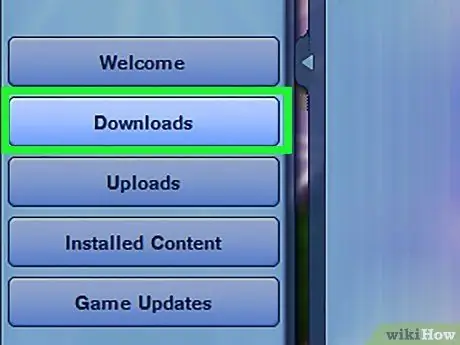
Шаг 6. Щелкните вкладку Загрузки
Эта опция находится в левой части окна запуска.
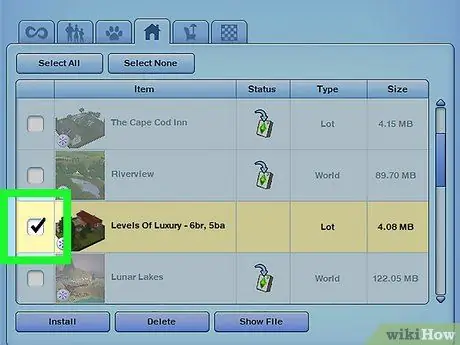
Шаг 7. Убедитесь, что флажок дома установлен
Если вы не видите флажок в поле слева от значка дома в окне запуска, щелкните поле, чтобы установить его, прежде чем продолжить.
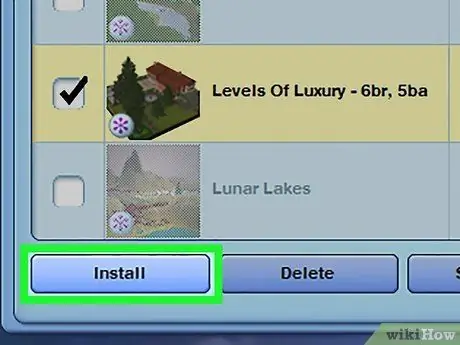
Шаг 8. Щелкните Установить
Он находится внизу окна запуска. Файл дома начнет добавляться в вашу игру Sims 3.
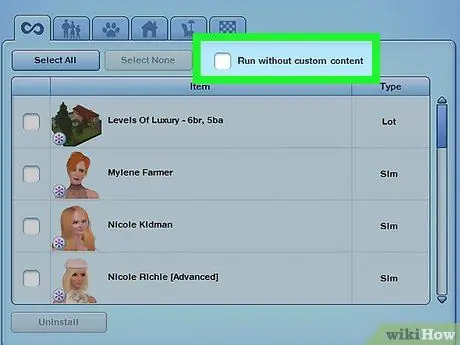
Шаг 9. Снимите флажок «Запускать без настраиваемого содержимого»
Это поле находится в верхней части окна запуска.
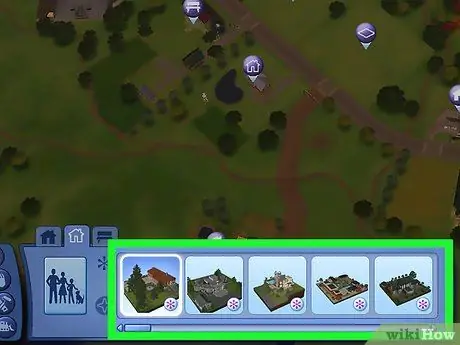
Шаг 10. Добавьте дом в игру Sims 3
После завершения установки дома и открытия игры Sims 3 вы можете добавить дом на любой свободный участок, которым владеете, выполнив следующие действия:
- Нажмите ⋯ в нижнем левом углу экрана, затем щелкните Изменить город во всплывающем меню.
- Нажмите Просто продолжайте если будет предложено.
- Щелкните вкладку в виде домика в середине списка вкладок в нижней части экрана.
- Выберите загруженный дом и нажмите Разместить копию.
- Выберите участок для своего дома и подождите, пока он не появится.